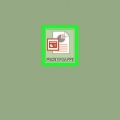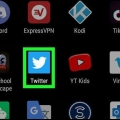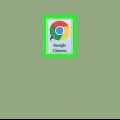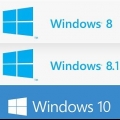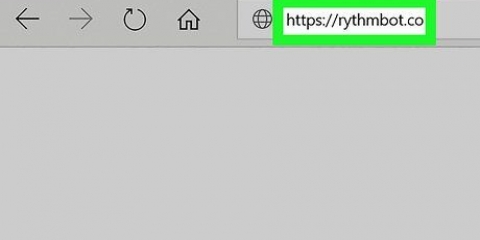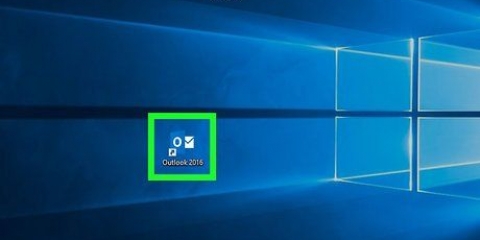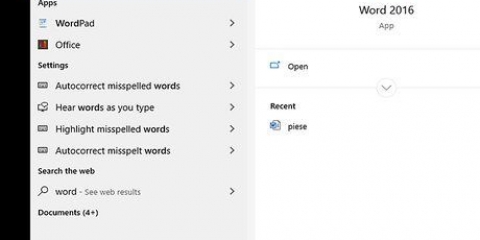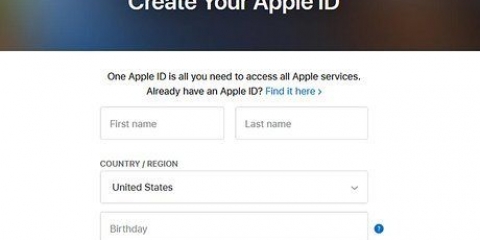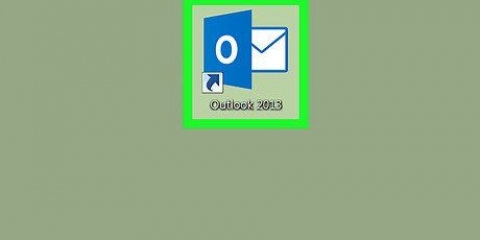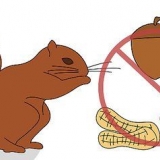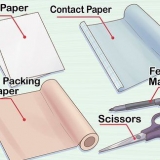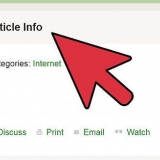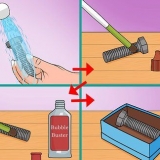Del en gif til slack på en pc eller mac
Denne vejledning viser dig, hvordan du deler animerede GIF`er på Slack ved hjælp af Giphy, et gratis GIF-plugin, eller ved at uploade et fra din computer.
Trin
Metode 1 af 2: Brug af Giphy

1. Slut dig til dit Slack-team. Det gør du ved at gå til arbejdspladsens URL i en webbrowser eller til https://slack.dk/login.

2. Gå tilhttps://slack.com/apps/A0F827J2C-giphy. Dette åbner Giphy-siden i din Slack App-mappe.

3. Klik påinstallere. Dette er en grøn knap i venstre kolonne.

4. Klik påTilføj Giphy Integration.

5. Vælg en GIF-vurdering. Standarden er en G-rating for et generelt publikum, men du kan også vælge en anden mulighed fra rullemenuen.

6. Klik påGem integration. Giphy er klar til brug.

7. Gå tilbage til din Slack-arbejdsplads.

8. Klik på den kanal, hvor du vil dele en GIF. Dine kanaler vises i venstre kolonne.

9. type /giphy og tryk ↵ Indtast. Erstat `









For eksempel: hvis du vil se GIF`er af katte, skriv /giphy katte.

10. Klik påblande for at se flere matchende GIF`er. Bliv ved med at klikke på knappen, indtil du finder den GIF, du vil sende.

11. Klik påsende. Den valgte GIF vises nu i kanalen.
Metode 2 af 2: Upload en GIF fra din computer

1. Slut dig til dit Slack-team. Det gør du ved at gå til dit teams arbejdsplads-URL i en webbrowser eller ved at gå til https://slack.dk/login at gå.

2. Klik på den kanal, hvor du vil dele en GIF. Kanaler vises på en liste i venstre side af skærmen.

3. Klik på+. Det er nederst på skærmen til venstre for tekstfeltet.

4. Klik pådin computer. Din computers stifinder vises.

5. Klik på den GIF, du vil sende. Ved at klikke én gang på GIF`en vælger du den.

6. Klik påÅben.

7. Vælg alle, der kan se GIF`en. Som standard vil GIF`en kun blive delt med dig. Vælg venligst en anden mulighed fra rullemenuen, hvis det er nødvendigt.

8. Klik påUpload. GIF`en vil nu blive delt med de valgte brugere.
Artikler om emnet "Del en gif til slack på en pc eller mac"
Оцените, пожалуйста статью
Lignende
Populær